의 큰 장점 중 하나 화면의 시작 in Windows 8 우리가 만들 수 있다는 것입니다 바로 가기 거기에 어떤 용 신청 또는 폴더 나는 더 자주 수행하는 데 사용되는, 그래서 그들은 할 수 있습니다 이전 액세스 필요할 때.
불행하게도 이를 해결하기 위해 옵션 (핀) in 시작 화면 사용할 수 없습니다 파일 (형상, 오디오 또는 비디오, 서류), 그러나 이것은에 의해 아주 간단하게 수행 할 수 있습니다 레지스트리 팅겨.
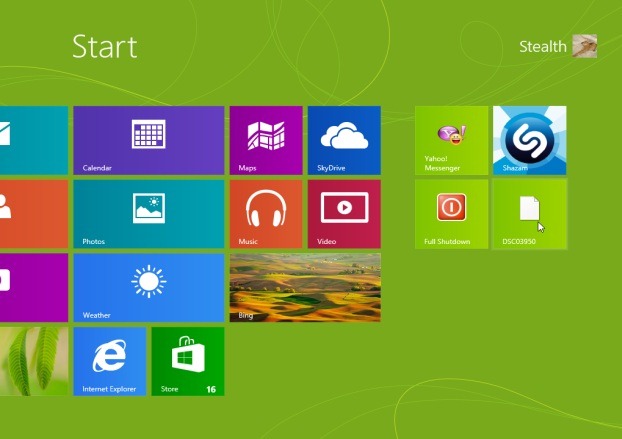
컨텍스트 파일 메뉴에서 시작 핀을 추가하는 방법 Windows 8?
- (키 조합을 사용하여 레지스트리 편집기를 엽니 다 Windows + R 엽니 다 달리기그런 다음 입력 regedit를 하고 확인을 클릭합니다) 및 HKEY_CLASSES_ROOT로 이동 \ * \ shellin 오른쪽 창 (아래에 하위 키를 만듭니다 껍질) 우리가 부르는 pintostartscreen
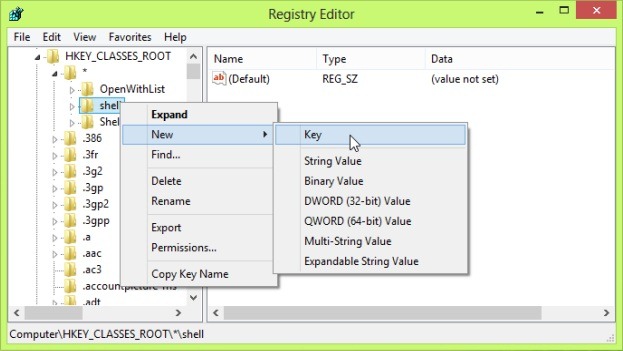
- 그런 다음 왼쪽 창에서 (키의 pintostartscreen) 다음을 생성 입력 문자열, 누가 지정된 값을 제공합니다 :
* 상품 설명 값 @ Shell32.dll,-51202
* MUIVerb 값 @ Shell32.dll,-51201
* 다중 선택Model 값 하나의
* 어머 놀랐다Default (임의의 값을 제공하지 않음)
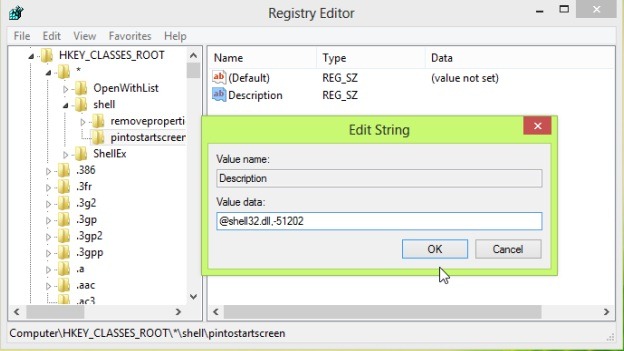
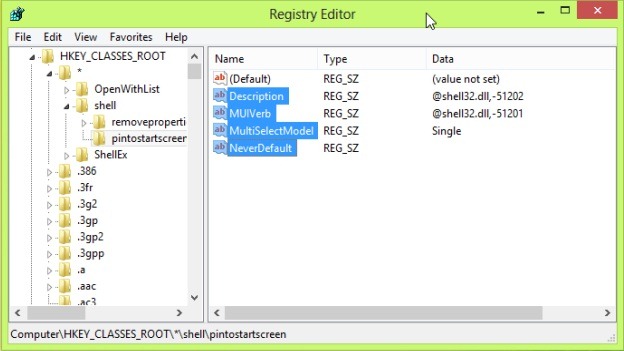
- 이하 pintostartscreen 우리가 호출하는 다른 하위 키를 만들 명령그 오른쪽 창에서 입력 문자열을 만들 DelegateExecute 누구가 값을 제공 {470C0EBD-5D73-4d58-9CED-E91E22E23282}
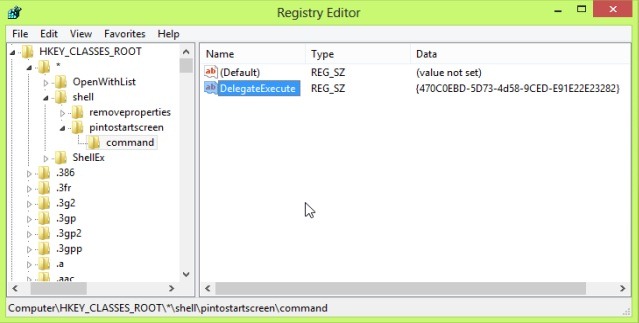
- 그때 레지스트리 편집기를 닫습니다그리고 바로 computeul에서 모든 파일을 클릭하면 메뉴 옵션이 표시됩니다 것을 볼 수 있습니다 핀 시작하는.
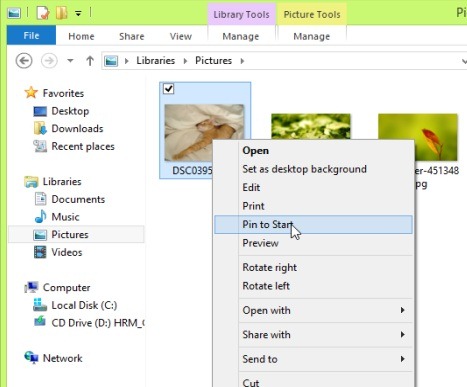
당신이 원하는 경우 닦음 파일의 오른쪽 클릭 메뉴에서이 옵션은 키를 삭제 pintostartscreen.
주 : 시스템 레지스트리를 변경하기 전에, 그것은 가능한 불쾌한 결과를 (예를 들어, 시스템 오류)을 방지하기 위해 그들의 백업을 만드는 것이 좋습니다.
STEALTH SETTINGS - Add 파일 컨텍스트 메뉴 시작에 고정 Windows 8